Hibaelhárítás – Kézi csatlakoztatás –
Válasszon ki egy alkalmazandó elemet.
Nem észlelhető vezeték nélküli útválasztó
- Be van kapcsolva a hálózati eszköz (útválasztó stb.)? Ha már be van kapcsolva, akkor kapcsolja ki, majd ismét kapcsolja be.
Ne lépjen tovább ennek az útmutatónak a következő képernyőjére, amíg be nem kapcsolja a tápellátást. A hálózati eszközzel létesített kapcsolat átmenetileg le van tiltva.
- Az 5 GHz-es és a 2,4 GHz-es frekvencián eltérő a vezeték nélküli útválasztók/hálózatok neve. Mivel a nyomtató a csatlakozáshoz a 2,4 GHz-es sávot használja, keressen olyan nevű vezeték nélküli útválasztót/hálózatot, amely támogatja a 2,4 GHz-es sávot, és ezt válassza ki a nyomtató képernyőjén.
Ellenőrizze a fentieket, és a vezeték nélküli útválasztó újbóli kereséséhez koppintson a nyomtató Keresés újra (Search again) gombjára.
Ha a nyomtató továbbra sem észleli a vezeték nélküli útválasztót
- Ellenőrizze a vezeték nélküli útválasztó nevét/hálózati nevét és a vezeték nélküli útválasztó hálózati jelszavát.
- A vezeték nélküli útválasztó és a nyomtató olyan nyílt térben van elhelyezve, ahol nincs akadálya a vezeték nélküli kommunikációnak?
- A vezeték nélküli útválasztó IEEE802.11n (2,4 GHz), IEEE802.11g vagy IEEE802.11b módban működik?
Ellenőrizze a fentieket, és a vezeték nélküli útválasztó újbóli kereséséhez koppintson a nyomtató Keresés újra (Search again) gombjára.
Ha a nyomtató továbbra sem észleli a vezeték nélküli útválasztót
Ha a vezeték nélküli útválasztón le van tiltva az SSID-szórás (például a „bármely” („ANY”) SSID csatlakoztatása), vagy ha engedélyezve van rajta a rejtett mód, akkor engedélyezze az SSID-szórást, illetve tiltsa le a rejtett módot, majd a Keresés újra (Search again) gombra koppintva újra keresse meg a vezeték nélküli útválasztót.
Kapcsolat létrehozása a vezeték nélküli útválasztó beállításainak módosítása nélkül
Válassza a Vezeték nélküli router választása (Select wireless router) képernyő A vezeték nélküli router nevének közvetlen megadása (Directly enter the wireless router name) elemét. Közvetlenül a nyomtatón is megadhatók a vezeték nélküli útválasztó vezeték nélküli kapcsolatának beállításai.
Ha a nyomtató továbbra sem észleli a vezeték nélküli útválasztót
Ha a vezeték nélküli útválasztón biztonsági protokollként (titkosítási szabványként) a „WPA/WPA2 Enterprise” van beállítva, akkor módosítsa a biztonsági protokoll, és adja meg újra a vezeték nélküli kapcsolat beállításait. Ez a nyomtató nem támogatja a „WPA/WPA2 Enterprise” protokollt.
Megjelenik a „Több vezeték nélküli útválasztó létezik ugyanazzal a névvel. (Multiple wireless routers with the same name exist.)” üzenet
Ez az üzenet akkor jelenik meg, ha a több vezeték nélküli útválasztó létezik ugyanazzal a névvel.
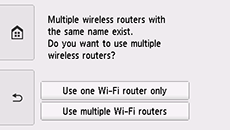
Ha csak egy vezeték nélküli útválasztót használ
Válassza ki a Csak 1 Wi-Fi router hasz. (Use one Wi-Fi router only) elemet, és koppintson az OK gombra.
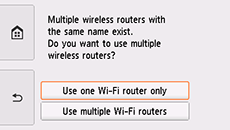
A képernyőn válassza ki a cél vezeték nélküli útválasztó MAC-címét.
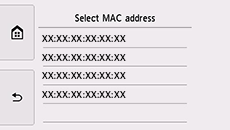
A vezeték nélküli útválasztó MAC-címének ellenőrzését a vezeték nélküli útválasztóhoz mellékelt kézikönyv ismerteti, vagy vegye fel a kapcsolatot a gyártóval.
Ha több vezeték nélküli útválasztót használ
Koppintson a Több Wi-Fi router haszn. (Use multiple Wi-Fi routers) elemre.
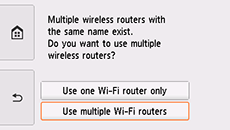
Ismeretlen vezeték nélküli útválasztó jelenik meg
A nyomtató a környékbeli vezeték nélküli útválasztókat is felismerheti.
A vezeték nélküli útválasztó neve nem megfelelően jelenik meg
A vezeték nélküli útválasztók kétbájtos karakterekkel írt neve nem jelenik meg megfelelően a kijelzőn, azonban az ilyen nevek kiválaszthatók.
Megjelenik a „Sikertelen csatlakozás a vezeték nélküli routerhez. (Failed to connect to the wireless router.)” üzenet, amikor a biztonsági protokoll WPA/WPA2
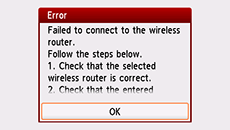
Győződjön meg arról, hogy helyes a vezeték nélküli útválasztóhoz megadott jelszó.
Ha nincs probléma a jelszóval
Ha ki van kapcsolva a vezeték nélküli útválasztó DHCP szolgáltatása, akkor kapcsolja be, és ismét adja meg a vezeték nélküli kapcsolat beállításait.
Ha működik a DHCP-funkció
Koppintson az OK elemre.
Ha a vezeték nélküli útválasztón engedélyezve van a MAC-címek szűrése, akkor módosítsa úgy a beállításokat, hogy a vezeték nélküli útválasztó elfogadja a nyomtató MAC-címét.
A nyomtató MAC-címének ellenőrzéséhez hajtsa végre a következő lépéseket.
- Koppintson a
 elemre.
elemre. - Koppintson a
 (A) elemre.
(A) elemre.
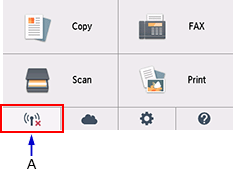
- Nézze meg a WLAN MAC-címe (MAC address of wireless LAN) értékét.
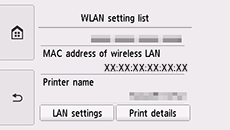
Ha le van tiltva a MAC-címek szűrése
Ha a vezeték nélküli útválasztó úgy van konfigurálva, hogy csak az IEEE802.11n biztonsági szabványt használja, és a titkosítás TKIP-re van állítva, akkor változtassa meg a titkosítást vagy a kommunikációs szabványt, majd adja meg újra a vezeték nélküli kapcsolat beállításait.
A TKIP titkosítási szabvány beállítása esetén nem használható az IEEE802.11n kommunikációs szabvány.
A vezeték nélküli útválasztó beállításainak módosítását a vezeték nélküli útválasztóhoz mellékelt kézikönyv ismerteti, vagy vegye fel a kapcsolatot a gyártóval.
Megjelenik a „Sikertelen csatlakozás a vezeték nélküli routerhez. (Failed to connect to the wireless router.)” üzenet, amikor a biztonsági protokoll WEP
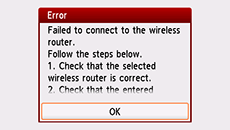
Győződjön meg arról, hogy helyes a vezeték nélküli útválasztóhoz megadott WEP-kulcs.
Ha a 2-es, a 3-as vagy a 4-es sorszámú WEP-kulcsot használja
Módosítsa a vezeték nélküli útválasztón beállított WEP-kulcs számát az 1-esre, majd ismét adja meg a vezeték nélküli kapcsolat beállításait.
Kapcsolat létrehozása a vezeték nélküli útválasztó beállításainak módosítása nélkül
A WEP-kulcs számának kiválasztásához közvetlenül a nyomtatón adja meg a vezeték nélküli kapcsolat beállításait.
(Továbblépés a Speciális beállítások ismertetéséhez)
A vezeték nélküli útválasztó WEP-kulcsa számának módosítását a vezeték nélküli útválasztóhoz mellékelt kézikönyv ismerteti, vagy vegye fel a kapcsolatot a gyártóval.
Ha nincs probléma a WEP-kulcs sorszámával és a WEP-kulccsal
Ha ki van kapcsolva a vezeték nélküli útválasztó DHCP szolgáltatása, akkor kapcsolja be, és ismét adja meg a vezeték nélküli kapcsolat beállításait.
Ha működik a DHCP-funkció
Ha olyan vezeték nélküli útválasztót használ, amelyik automatikusan hozza létre a WEP-kulcsokat, akkor nézze meg a vezeték nélküli útválasztó által automatikusan létrehozott (hexadecimális) WEP-kulcsot, és azt írja be a nyomtatón.
A vezeték nélküli útválasztó adatainak ellenőrzését a vezeték nélküli útválasztóhoz mellékelt kézikönyv ismerteti, vagy vegye fel a kapcsolatot a gyártóval.
Ha nincs probléma a WEP-kulccsal
Ha a vezeték nélküli útválasztón engedélyezve van a MAC-címek szűrése, akkor módosítsa úgy a beállításokat, hogy a vezeték nélküli útválasztó elfogadja a nyomtató MAC-címét.
A nyomtató MAC-címének ellenőrzéséhez hajtsa végre a következő lépéseket.
- Koppintson a
 elemre.
elemre. - Koppintson a
 (A) elemre.
(A) elemre.
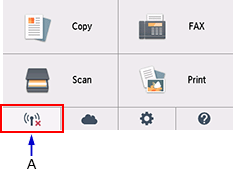
- Nézze meg a WLAN MAC-címe (MAC address of wireless LAN) értékét.
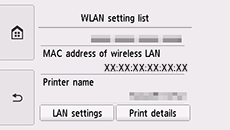
Ha le van tiltva a MAC-címek szűrése a vezeték nélküli útválasztón, akkor konfigurálja újra a vezeték nélküli kapcsolat beállításait.
A vezeték nélküli útválasztó beállításainak módosítását a vezeték nélküli útválasztóhoz mellékelt kézikönyv ismerteti, vagy vegye fel a kapcsolatot a gyártóval.


